Como inserir anúncios automaticamente na postagem do seu blog
Publicados: 2017-03-31Você quer criar slots de anúncios dentro de seus artigos para que você ganhe mais alguns lucros sempre que alguém ler seu blog? Inserir anúncios em postagens, páginas e artigos é uma das maneiras mais eficazes de gerar receita para o proprietário de revistas, blogs ou sites de publicação de notícias. A maioria dos blogueiros famosos, revistas populares e até mesmo jornais globais de confiança em todo o mundo têm feito isso.
No entanto, fazendo uma pesquisa rápida no Google, garantimos que você não encontrará uma solução legível ou uma breve orientação sobre como fazer isso para proprietários de web não técnicos. Parece que o segredo está sendo guardado apenas para os blogueiros famosos e populares, que possuem grandes recursos em notícias, redação, cobertura da mídia e também fortes recursos em tecnologia.
Neste artigo, vamos ajudá-lo a descobrir o segredo oculto e aprender como adicionar slots de anúncios em seu site sem ter que escrever nem mesmo uma única linha de código. No final deste tutorial passo a passo, você poderá adicionar locais de anúncios ao conteúdo da sua postagem em menos de 10 minutos.
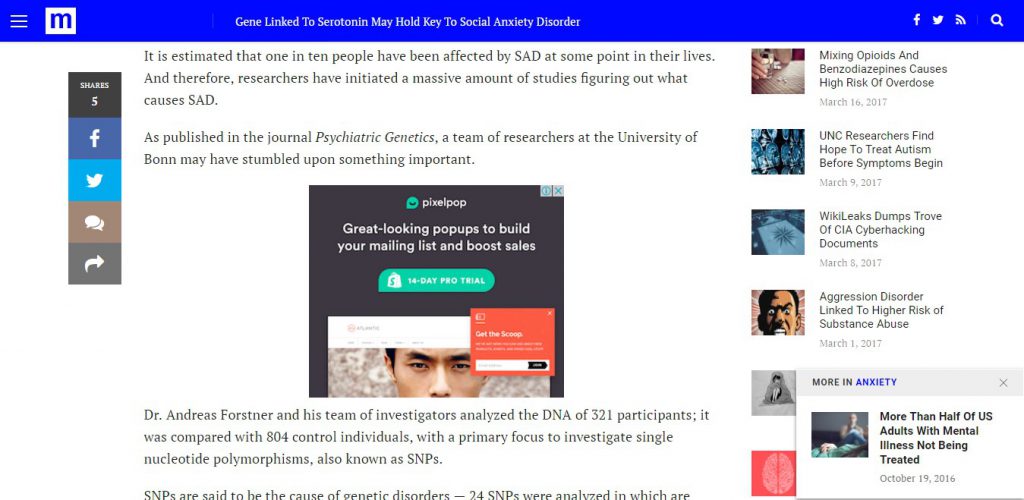
Este tutorial tem como objetivo ajudar o usuário de Mag WP - o melhor tema para Magazine WordPress, mas você sempre pode aplicá-lo ao seu site, independentemente do tema que estiver usando. No entanto, recomendamos que você use um tema WordPress de alta qualidade com muitas funções excelentes, como Mag WP, para tirar o máximo proveito do seu site. Este tema de revista é melhor usado para blogs pessoais, revistas ou jornais.
Vamos começar!
1 - Instale a Plataforma de Publicidade
A plataforma de anúncios de banner que estamos usando é o AdRotate. É uma plataforma de colocação de anúncios grátis para WordPress. Há uma versão Pro com muitos recursos especiais, mas apenas a versão gratuita é poderosa o suficiente para fazermos o que queremos. Especialmente quando é usado com um grande tema como Mag WP.
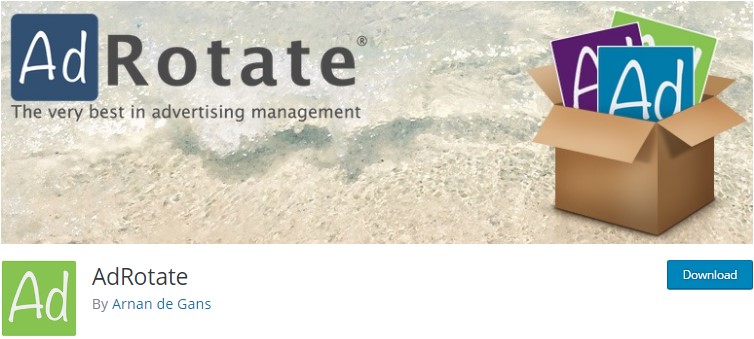
Para WordPress Magazine Theme Mag WP, já integramos o AdRotate para você, então não há necessidade de instalá-lo. No entanto, se, por algum motivo, você excluiu o plug-in ou seu site não o tinha, você pode instalar o plug-in baixando-o diretamente de https://wordpress.org/plugins/adrotate/ e enviá-lo para o seu servidor . Ou você pode instalar o AdRotate como qualquer outro plugin do WordPress de seu WP-Admin: Faça login em seu WP-Admin> Plug-ins> Adicionar novo> Pesquisar AdRotate> Instalar> Ativar.
2 - Crie o seu anúncio
Depois de instalar o AdRotate, você verá um novo item no menu esquerdo do WP-Admin - AdRotate.
Clique em AdRotate> Anúncios> Adicionar novo para criar o seu novo anúncio para o seu site.
Antes de clicar em Adicionar novo, se você já tiver configurado alguns anúncios, seu back-end será semelhante a este:
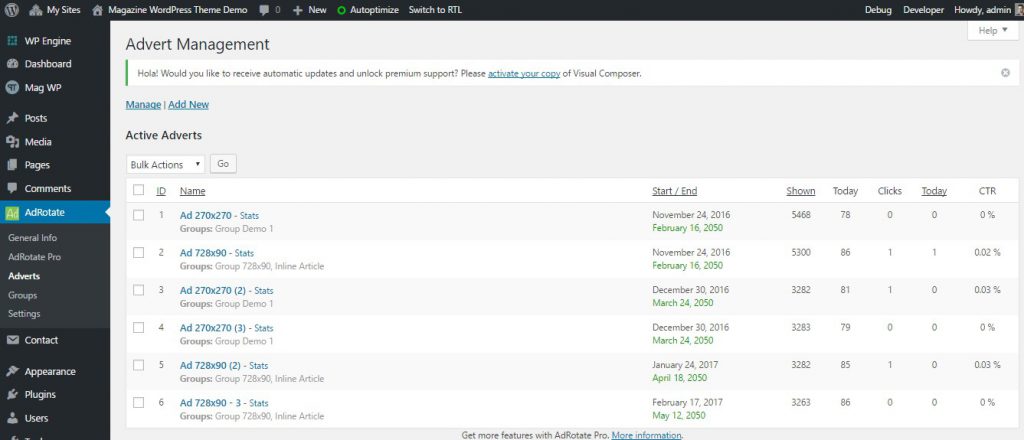
Um conjunto de anúncios com algumas informações como data de início / término, estatísticas como o número de tempo exibido, cliques, CTR, etc. Você pode clicar no botão Estatísticas para saber mais, ou você pode clicar em cada anúncio para editar suas configurações .
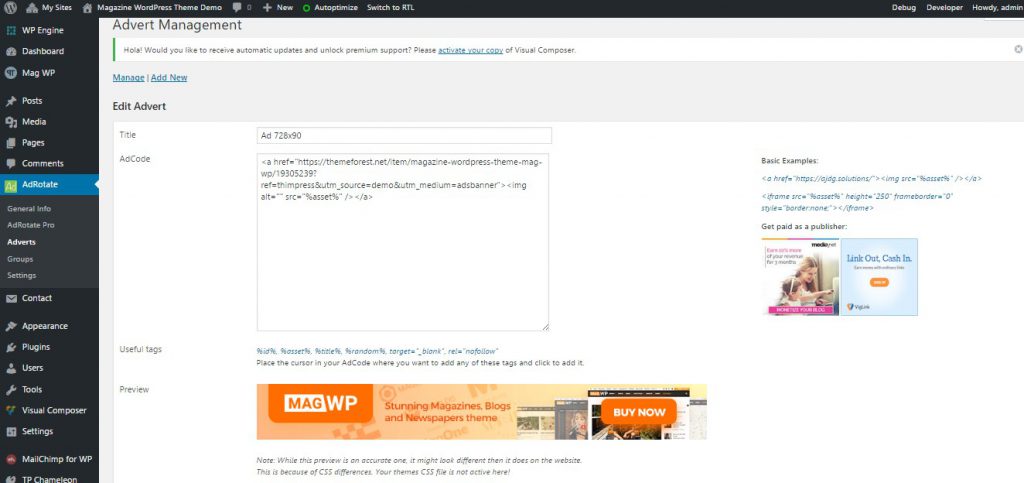
Para adicionar novos anúncios, esta plataforma suporta muitos tipos de anúncios. Por exemplo, Iframe, anúncios de texto, anúncios de imagem ou quaisquer outros tipos de script mais populares usados na indústria de publicidade. Basta digitar o título, AdCode ou outras configurações que se ajustem aos seus anúncios. Se você der uma olhada no lado direito, haverá alguns exemplos básicos de códigos de anúncio para você.

Este é um exemplo de um conjunto de anúncios que fizemos para nosso tema Magazine WP.

Abaixo estão mais algumas configurações de anúncios que você deve dar uma olhada, pois terão um grande impacto em como seus anúncios serão exibidos e como seu público os perceberá. No entanto, vamos pular e clicar em Salvar anúncio para passar para a próxima parte mais importante.
No final desta etapa, fiz vários Anúncios para serem preparados para a próxima etapa.
3 - Criação de grupos de anúncios - Decidindo onde seus anúncios serão exibidos.
uma. Configuração básica de grupo de anúncios
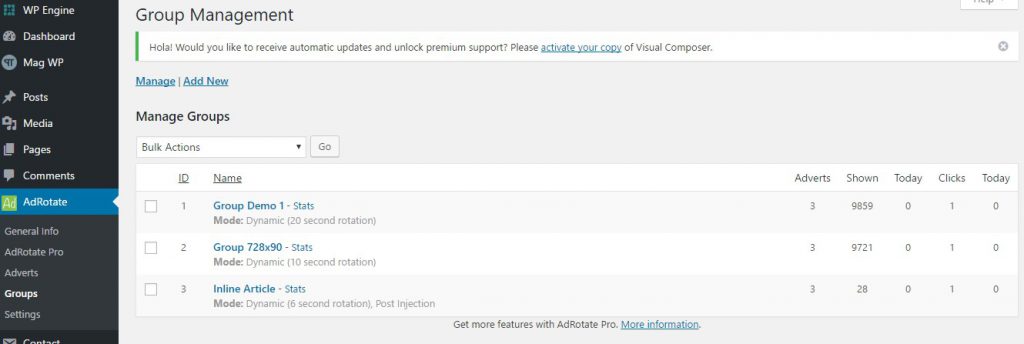
A configuração de Grupos é o lugar onde você agrupará muitos de seus anúncios de uma só vez. É também onde você decidirá que seus anúncios serão exibidos. É a etapa final deste tutorial. Ao terminar de criar grupos de anúncios, seus anúncios podem ser mostrados conteúdo de postagem inline, se você desejar.
Clique em Adicionar novo para começar a criar grupos de anúncios.
Escolha o nome do seu anúncio, o modo: Padrão - um anúncio por vez, modo Bloco - mostra um bloco de anúncios ou Modo dinâmico - mostra um anúncio diferente a cada poucos segundos.
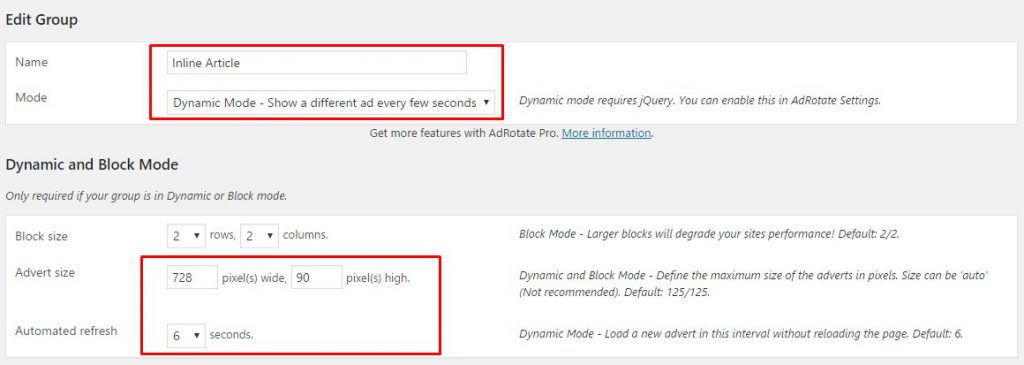
Neste exemplo, escolhi o Modo Dinâmico.
A seguir, teremos de escolher o tamanho do Anúncio - o tamanho do bloco onde o seu Anúncio será mostrado. Digamos 728 x 90 (a dimensão do anúncio que escolhi) e irei definir seu tempo de atualização automática como 6 segundos, o que significa que carregará automaticamente um novo anúncio neste grupo a cada 6 segundos.
Caso queira alinhar seus anúncios, você pode ir para “Alinhar o grupo” na configuração Avançada.
b. Injeção de postagem e injeção de página
Post Injection e Page Injection é onde seu anúncio será exibido. Pode ser exibido em um Widget, antes ou depois do conteúdo, ou ambos, ou mesmo dentro do conteúdo. Vamos escolher Dentro do conteúdo. Então teremos que escolher onde exatamente devemos colocá-lo - Depois do parágrafo do meio, o primeiro, o segundo ou o terceiro, ou mesmo o oitavo parágrafo.
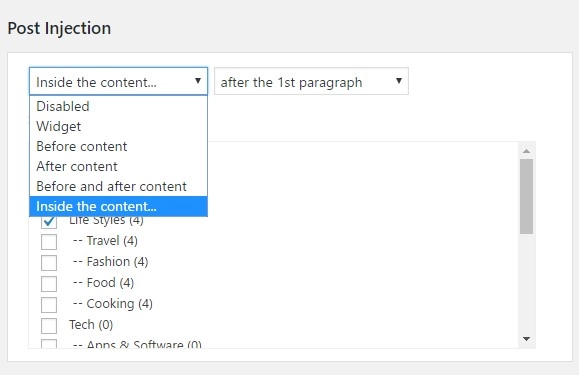
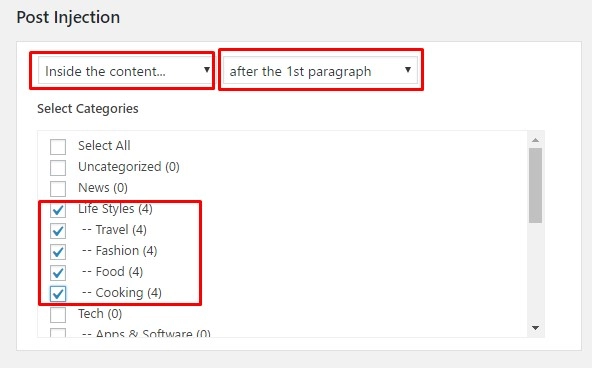
Você também pode escolher exibir este Grupo de anúncios para qual categoria. Se você tiver um conjunto de anúncios sobre Roupas, convém criar um Grupo de anúncios para a categoria Moda e outro Grupo de anúncios para outra categoria. Ou você pode simplesmente escolher todas as categorias - Selecionar tudo.
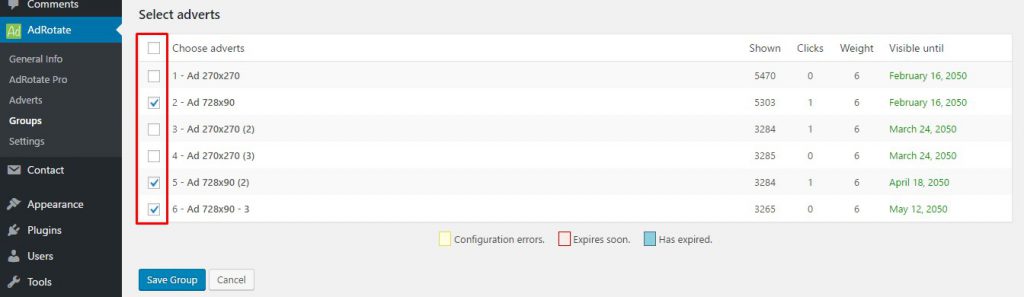
Estamos quase terminando! A última etapa é escolher quais anúncios pertencerão a este Grupo. Encontrará a secção “Selecionar anúncios” no final da página e só terá de assinalar o anúncio pretendido.
Depois disso, clique em Salvar Grupo para salvar todas as configurações que você fez para este Grupo de Anúncios. Você pode ir diretamente para um artigo da categoria escolhida para ver o seu resultado.
Conclusão
Esperamos que você tenha achado útil nosso guia sobre Como inserir anúncios automaticamente na postagem do seu blog . Se você tiver alguma dúvida, deixe-nos saber deixando um comentário abaixo.
Leia mais Melhor tema premium e gratuito da revista WordPress 2020
